Cooliris for iOS 2.7 Quản lý ảnh tất cả trong một cho iPhone/iPad
Cooliris for iOS cung cấp cho người dùng các thiết bị iPhone, iPad hoặc iPod Touch một ứng dụng trình quản lý ảnh cá nhân tiện ích, đa chức năng và hoàn toàn miễn phí.
Về bản chất, Cooliris for iOS là một trung tâm đa phương tiện toàn diện nhất cho điện thoại smartphone và máy tính bảng iDevice của bạn. Hoạt động nhanh và đồng bộ, ứng dụng giúp tạo ra một phương pháp vô cùng đơn giản để duyệt và chia sẻ ảnh từ tất cả các nguồn ảnh yêu thích của bạn - tất cả trong cùng một công cụ duy nhất!
Với Cooliris for iOS, người dùng có thể kiểm soát toàn bộ bộ sưu tập ảnh cá nhân của mình trong cùng một địa điểm: Camera Roll, Instagram, Facebook, Flickr, Picasa, Twitter, Tumblr, Dropbox và nhiều dịch vụ quản lý ảnh khác. Ngoài ra, ứng dụng còn cho phép khám phá toàn bộ ảnh của bạn bè từ các mạng xã hội phổ biến, hoặc bạn có thể lưu ảnh vào thư viện đa phương tiện hệ thống hay dịch vụ đám mây khác.
Người dùng có thể lựa chọn chia sẻ trong các nhóm riêng tư trong Cooliris for iOS hoặc đăng ảnh trực tiếp lên mạng xã hội Facebook. Bạn có thể chia sẻ với bất kỳ ai, ngay cả khi họ chưa cài đặt ứng dụng Cooliris for iOS trên thiết bị di động của mình.
Theo đánh giá của người dùng, với Cooliris for iOS, bạn sẽ có những giây phút vui nhộn khi duyệt ảnh theo cách riêng của mình. Quy trình này diễn ra cực nhanh và thông minh, Cooliris for iOS hỗ trợ hiển thị những bức ảnh 3D tuyệt đẹp, cho phép người dùng duyệt hàng ngàn bức ảnh chỉ trong vài giây.
Cooliris for iOS đã vươn lên vị trí dẫn đầu các ứng dụng iPad tại 75 quốc gia trên toàn thế giới. Đây là một ứng dụng thư viện ảnh toàn diện nhất cho các thiết bị di động iOS với hàng triệu lượt tải từ phía người dùng. Cooliris for iOS còn nổi bật với dung lượng nhỏ gọn, giao diện người dùng trực quan và dễ sử dụng để duyệt ảnh.
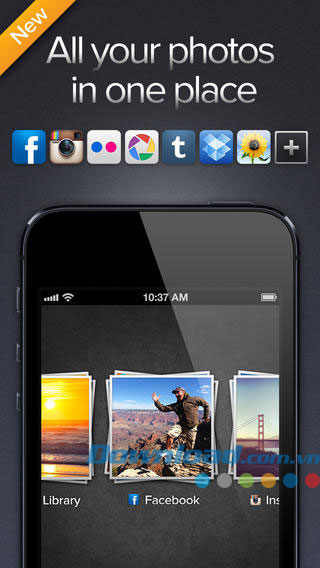
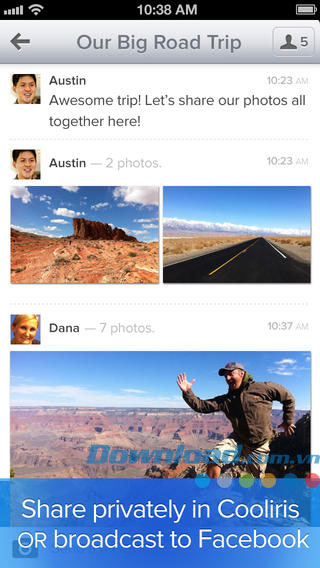
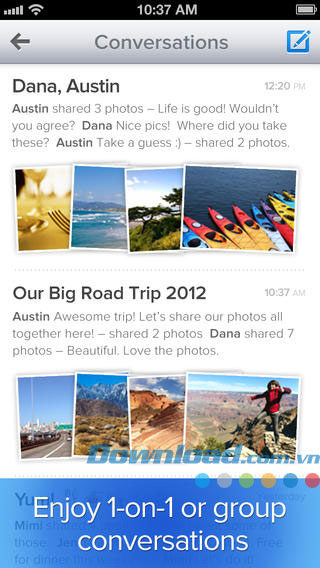
Tính năng chính của ứng dụng Cooliris for iOS:
Toàn bộ nguồn ảnh yêu thích trong cùng một ứng dụng
- Thư viện ảnh thiết bị iPad, iPhone.
- Mạng xã hội Instagram, Facebook, Twitter, Tumblr.
- Mạng chia sẻ ảnh Flickr, Picasa, SmugMug.
- Dịch vụ đám mây phổ biến Dropbox, Google Drive, SkyDrive, Evernote.
- Tencent Weibo, Renren, Yandex.Fotki, Yandex.Disk
- Dịch vụ tìm kiếm ảnh Google Image Search, Yandex Image Search.
Vui nhộn, hữu ích và dễ sử dụng
- Truy cập toàn bộ ảnh từ tất cả các nguồn ảnh yêu thích trong cùng một vị trí.
- Chia sẻ ảnh và tin nhắn trong các nhóm riêng tư trong Cooliris hoặc đăng ảnh trực tiếp lên mạng xã hội Facebook.
- Chia sẻ dễ dàng với bất kỳ ai mà bạn muốn, thậm chí khi họ chưa cài ứng dụng này.
- Lưu ảnh vào thiết bị cá nhân hoặc dịch vụ lưu trữ đám mây yêu thích.
- Xem ảnh từ các bạn bè Facebook, người theo dõi Instagram và các số liên lạc Flickr.
- Trải nghiệm ảnh 3 chiều tuyệt đẹp, nhanh và hấp dẫn.
- Giao diện người dùng cực kỳ đơn giản nhưng mạnh mẽ.
- Trình chiếu ảnh trực tiếp từ thiết bị di động của bạn vào HDTV hoặc thiết bị hỗ trợ Air Play.
- Cho phép tải lên ảnh miễn phí và không giới hạn.
- Ứng dụng chung cho cả iPhone và iPad của bạn.
Người dùng có thể liên hệ trực tiếp với nhà phát hành thông qua địa chỉ Email team@cooliris.com để gửi phản hồi, báo lỗi hoặc đề xuất tính năng mới cho các phiên bản sau.
Tính năng mới trong phiên bản 2.7:
- Chọn nguồn ảnh bất kỳ xuất hiện trên trang chủ của bạn.
- Bổ sung thêm nhiều nguồn ảnh khác như: SkyDrive, Tumblr, Evernote, Tencent Weibo, Yandex.Disk, Yandex Search.
- Tìm kiếm ảnh Instagram bằng thẻ hashtag.
- Chọn yêu thích ảnh trên Facebook và Instagram.
- Chia sẻ ảnh trên mạng xã hội Facebook với phần chú thích ảnh.
- Sửa một số lỗi của phiên bản trước và nâng cấp chung cho ứng dụng.
- Ứng dụng được thiết kế tối ưu hóa cho iPhone 5.
- Ngôn ngữ hỗ trợ: tiếng Anh, Trung Quốc.
Cách sử dụng Cooliris for iOS:
Truy cập ảnh trên Cooliris
Với Cooliris for iOS, người dùng có thể duyệt ảnh liên tục từ iPad, iPhone, Facebook, Instagram, Flickr, Picasa, SmugMug, Twitter, Renren, Yandex.fotki, Google+, Google Drive, Google Search và Dropbox.
Cách chia sẻ và lưu ảnh
Người dùng có thể chia sẻ ảnh trong các đoạn hội thoại nhóm cá nhân ngay trong ứng dụng Cooliris for iOS hoặc chọn đăng lên tường Facebook. Ngoài ra, ứng dụng cũng cho phép lưu ảnh vào Camera Roll thiết bị, dịch vụ đám mây Google Drive hoặc Dropbox.
- Chạm vào nguồn bạn muốn chia sẻ hoặc lưu ảnh từ đó.
- Chạm và giữ vào một hay nhiều bức ảnh muốn lưu.
- Chạm vào nút chia sẻ hoặc lưu ở thực đơn trên cùng bên phải màn hình.
Chia sẻ ảnh với bất kỳ ai
Điều thú vị của Cooliris for iOS là người dùng có thể chia sẻ ảnh với bất kỳ ai mà bạn lựa chọn, ngay cả khi họ chưa cài đặt Cooliris trên thiết bị của mình. Tính năng này cho phép trải nghiệm các cuộc hội thoại thông qua nền tảng web hoặc thư điện tử, hoàn thiện cùng hình ảnh minh họa và nội dung. Ngoài ra, bạn có thể đăng ảnh bất kỳ lên Facebook.
Cách truy cập ảnh hoặc số liên lạc được lưu trong thiết bị cá nhân
Để xem ảnh từ Camera Roll hoặc thư viện đa phương tiện trên thiết bị, chạm vào biểu tượng máy ảnh trong chế độ xem hội thoại hoặc mục "Photos" từ màn hình chính. Để xem danh sách số liên lạc của mình, người dùng có thể chạm vào biểu tượng dấu cộng "+" khi soạn một tin nhắn. Apple yêu cầu Cooliris cho phép người dùng có quyền truy cập những tệp tin đó. Để thực hiện quy trình này trên hệ điều hành iOS 5, vui lòng truy cập vào mục thiết lập và chọn dịch vụ địa điểm. Trên hệ điều hành iOS 6, truy cập vào mục thiết lập và chọn mục quyền riêng tư, sau đó chạm vào các quyền liên quan, bao gồm hình ảnh hoặc số liên lạc.
Tại sao phải sử dụng dịch vụ địa điểm để xem ảnh?
Cooliris for iOS sử dụng tính năng chọn nhiều ảnh hoàn toàn mới được cung cấp bởi iPhone và iPad. Trên iOS 5, thiết bị của bạn yêu cầu mọi ứng dụng với tính năng này để có quyền truy cập dịch vụ địa điểm và hiển thị hay tải ảnh từ Camera Roll bởi vì ảnh của bạn có thể chứa thông tin địa điểm tương ứng. Để bật dịch vụ địa điểm cho Cooliris, người dùng cần thực hiện các bước:
- Thoát hoàn toàn ứng dụng Cooliris.
- Truy cập phần thiết lập thiết bị.
- Chạm vào mục dịch vụ địa điểm.
- Tìm ứng dụng Cooliris và bật chế độ dịch vụ địa điểm.
- Khởi động lại Cooliris.
Cách xem ảnh và số liên lạc từ tài khoản Facebook cá nhân
Để xem ảnh từ Facebook, đăng nhập tài khoản Facebook từ trang chủ của Cooliris hoặc chạm vào hồ sơ người dùng để thêm Facebook vào tài khoản của bạn. Bạn cần phải chấp nhận các yêu cầu về quyền hạn Facebook trong quy trình này. Nếu bạn vô tình từ chối các quyền hạn trong cửa sổ mở ra đó, vui lòng thực hiện các bước sau:
- Truy cập vào mục thiết lập của thiết bị.
- Cuộn xuống, tìm và chọn thẻ tab cho Facebook.
- Tìm thẻ tab Cooliris và để ở chế độ On.
Nếu bạn vẫn gặp vấn đề khi kết nối với Facebook, hãy kiểm tra lại và đảm bảo rằng thiết bị của mình đã được kết nối với mạng Internet và sau đó thoát hoàn toàn ứng dụng để khởi động lại. Ngoài ra, người dùng cũng có thể gỡ và cài đặt lại Cooliris. Nếu không phải do những lỗi kể trên, vui lòng liên hệ với đội hỗ trợ thông qua địa chỉ Email để được giúp đỡ.
Cách bình luận hoặc chọn "like" ảnh từ Instagram hoặc Facebook
Cooliris for iOS cho phép bình luận hoặc chọn yêu thích ảnh dễ dàng trên Facebook hoặc Instagram. Tất cả những gì bạn cần làm chỉ là chạm vào biểu tượng chia sẻ được đính kèm ảnh. Sau đó, chọn nút Like để yêu thích ảnh, hoặc chạm vào nút "mở trên Facebook" (hoặc Instagram) để chuyển sang trang web tương ứng nơi bạn có thể bình luận ảnh tức thời.
Tại sao Google Image Search chỉ hiển thị số lượng ảnh giới hạn?
Cooliris for iOS chỉ sử dụng Google Image Search API chính thức được cung cấp bởi Google, cho phép hiển thị tối đa 64 kết quả cho mỗi lần tìm kiếm. Google API không hỗ trợ Cooliris để nhận thêm kết quả.
Cách sử dụng Google Drive hiệu quả trong ứng dụng Cooliris
Khả năng tích hợp Google Drive trên Cooliris mang đến cho người dùng một trải nghiệm đầy bất ngờ. Cụ thể, bạn có thể chia sẻ ảnh giữa Google Drive và các nguồn ảnh khác. Để tải lên ảnh từ máy tính PC hoặc Mac, người dùng chỉ cần kéo và thả ảnh từ Google Drive trong trình duyệt của mình thông qua tài khoản Gmail cá nhân, hoặc tải xuống và cài đặt Google Drive trên máy tính cá nhân.
Cách kết hợp 2 tài khoản Cooliris
Giả sử bạn đăng nhập vào Cooliris với Facebook và sau đó đăng nhập lại bằng cách tạo một tài khoản bằng địa chỉ Email của mình. Vô hình chung bạn đã sử dụng 2 tài khoản Cooliris trên thiết bị. Mặc dụ Cooliris không cung cấp giao diện để kết hợp nhiều tài khoản với nhau, người dùng vẫn có thể kết nối chúng bằng cách:
- Đăng nhập vào Cooliris bằng tài khoản Facebook.
- Vào mục thiết lập người dùng và chọn "bổ sung tài khoản Email khác".
- Nhập địa chỉ Email được sử dụng trong tài khoản khác của bạn nhưng bao gồm "+1" trước ký kiệu "&". Ví dụ, nhập "john.doe+1@gmail.com" thay vì "john.doe@gmail.com".
- Chạm vào mục Facebook trong phần thiết lập người dùng > chọn gỡ bỏ Facebook.
- (Tùy chọn) chia sẻ đoạn hội thoại Cooliris tới địa chỉ Email thực của bạn "john.doe@gmail.com".
- Đăng xuất ứng dụng Cooliris và sau đó đăng nhập với tài khoản Email thực của bạn "john.doe@gmail.com".
- Chạm vào "Facebook" để hoàn tất quy trình ghép tài khoản.
Theo bước 5 tùy chọn kể trên, quy trình ghét các tài khoản ID không trộn nội dung được chia sẻ trong các đoạn hội thoại Cooliris. Vì vậy, trước khi đăng xuất khỏi tài khoản Cooliris của mình với Facebook, bạn cần mời tài khoản Email của mình vào cuộc hội thoại hiện thời bất kỳ mà bạn muốn lưu. Chạm vào biểu tượng các thành viên của bất kỳ đoạn hội thoại nào, sau đó bổ sung địa chỉ Email cố định của bạn, chẳng hạn như "john.doe@gmail.com".
Cách xóa một đoạn hội thoại
Hoạt động của Cooliris for iOS mang nhiều nét tương đồng với dịch vụ thư điện tử. Khi một đoạn hội thoại được tạo ra và chia sẻ, nó sẽ trở thành một "văn bản sống" giữa toàn bộ các thành viên và không thể xóa được. Tuy nhiên, bạn vẫn có quyền ẩn đoạn hội thoại bất kỳ có chứa mô tả tiêu đề. Các bước thực hiện:
- Chạm vào biểu tượng các thành viên ở góc trên cùng bên phải của đoạn hội thoại mà bạn muốn ẩn.
- Vuốt xuống góc dưới cùng của thực đơn hiển thị và chạm vào tùy chọn Leave Conversation.
Minh Lộc























